Apakah diantara Anda ada yang masih bingung dalam menghubungkan Windows 11 Anda Ke hotspot seluler? Ini terkadang bisa menjadi penyelamat, terutama saat Anda tidak memiliki sumber Wi-Fi yang tersedia. Panduan ini tidak hanya untuk Windows 11, tetapi juga untuk versi OS 10, 8.1, 8, dan 7. Ini adalah proses yang sederhana dan cepat yang hanya memerlukan pengaturan hotspot seluler dan menyalakannya. Jika karena alasan apa pun, Anda tidak berhasil membuat sambungan, Anda dapat menggunakan kabel USB.
Tentu saja, berbagi internet seluler antara smartphone Android dan PC Windows 11 dapat bermanfaat, terutama saat Wi-Fi tidak benar-benar tersedia.
Dengan demikian, mengetahui cara berbagi internet seluler dengan perangkat Windows dapat sangat berguna ketika opsi lain baru saja hadir.
Sama seperti iPhone yang dapat ditambatkan ke Mac saat tidak ada Wi-Fi. Perangkat Android juga memungkinkan pengguna melakukan hal yang sama dengan koneksi internet ponsel cerdas mereka dengan laptop Windows apa pun melalui USB dan Bluetooth.
Menghubungkan telepon dan PC melalui kabel bukanlah pilihan bagi banyak dari kita, sementara konektivitas internet melalui Bluetooth bisa sangat lambat.
Oleh karena itu, membuat hotspot Wi-Fi dengan ponsel cerdas Anda adalah satu-satunya pilihan yang cepat dan tidak rumit.
Baca Juga : Cara Membuat Full Screen Aplikasi atau Game di Windows
Bagaimana saya bisa menghubungkan gadget Windows 11 saya ke Hotspot?
Proses yang kami sebutkan di atas sederhana dan hanya membutuhkan beberapa klik. Lebih baik lagi, ini juga berfungsi pada versi Windows yang lebih lama, termasuk 10/8.1/8/7 dan seterusnya.
Kondisi kritis di sini adalah perangkat Android memiliki data seluler. Jika demikian, itu dapat ditambatkan ke hampir semua komputer Windows yang memiliki adaptor Wi-Fi.
Secara alami, setelah hotspot seluler diatur di telepon, koneksi dapat digunakan oleh hampir semua perangkat lain, termasuk PC Windows, Mac, iPhone, atau perangkat Android kedua.
Cara tercepat dan termudah untuk berbagi koneksi data seluler ponsel cerdas Android dengan perangkat Windows 11 adalah dengan mengaktifkan opsi Hotspot dari panel Pengaturan Cepat ponsel.
Untuk melakukan ini, geser ke bawah dari atas layar beranda ponsel. Sekarang ketuk tombol yang bertuliskan Hotspot , dan koneksi data seluler telepon itu akan tersedia untuk digunakan pada perangkat apa pun yang kompatibel.
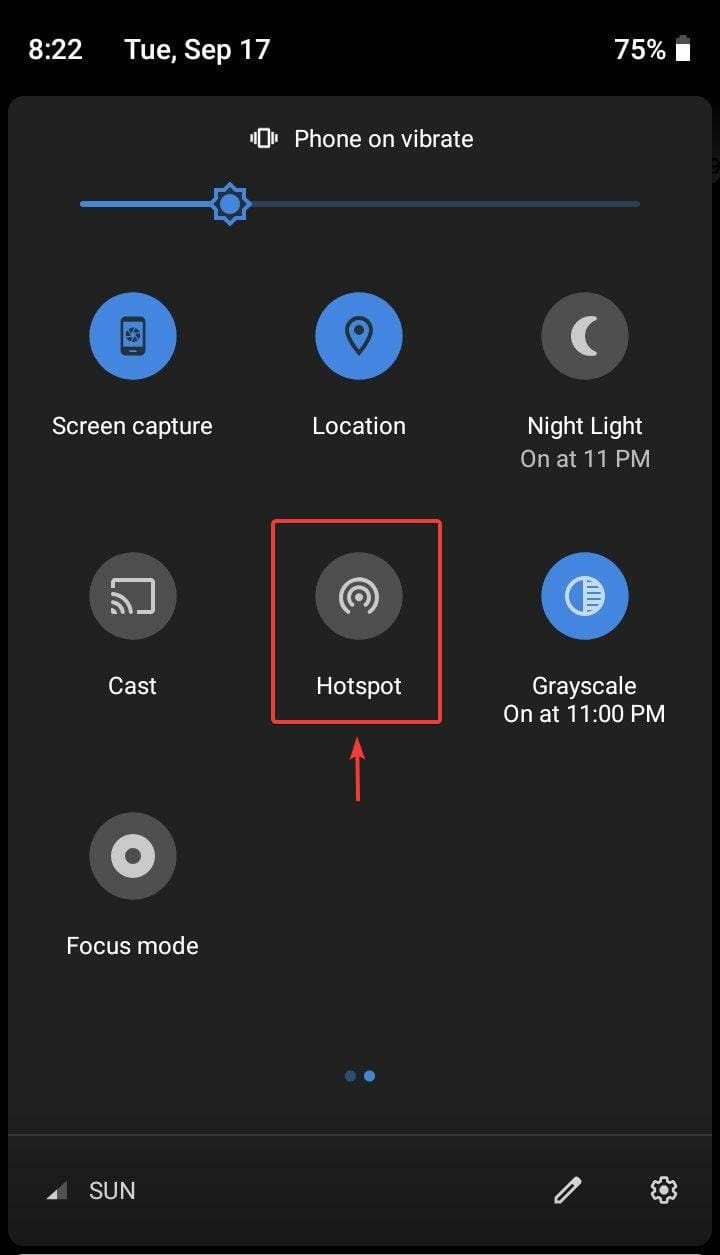
Sebelum Anda mencoba semua ini. Perlu diingat bahwa itu hanya akan berfungsi setelah hotspot telah diatur dan dikonfigurasi dengan SSID dan kata sandi.
Jadi mari kita lihat apa yang harus Anda lakukan untuk mengatur semua ini di perangkat seluler Anda.
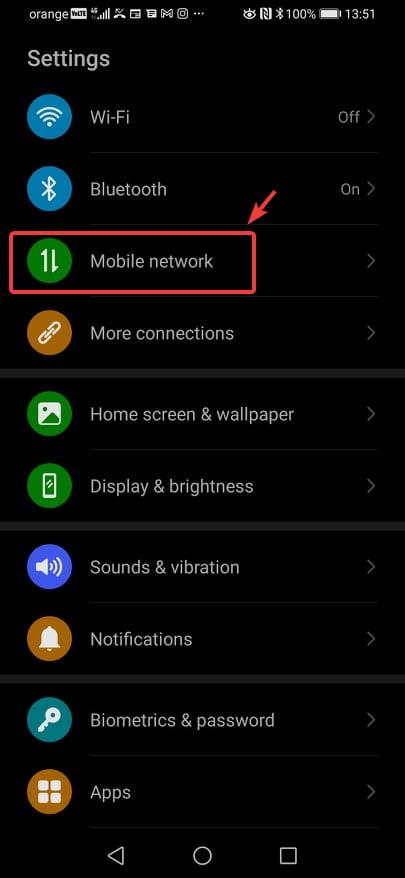
3. Pilih Hotspot Pribadi dari daftar.
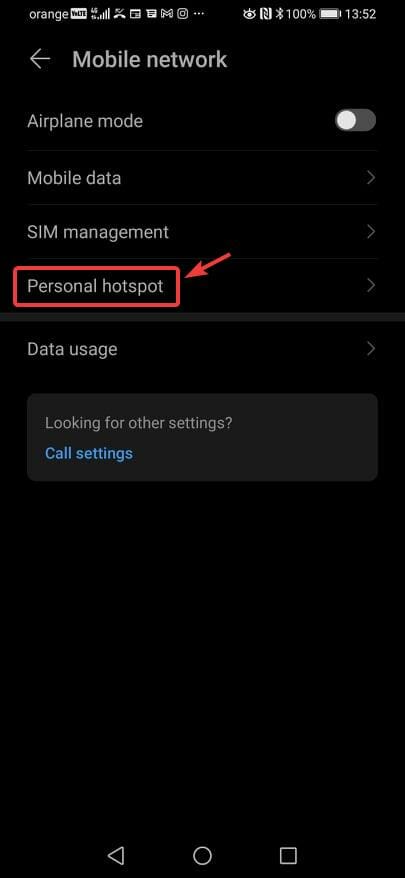
4. Ubah dan konfigurasikan berbagai opsi keamanan, termasuk nama hotspot , jenis keamanan, dan kata sandi yang akan diperlukan untuk menggunakan koneksi, lalu aktifkan hotspot.
Jadi kami menemukan cara mengaturnya di perangkat seluler. Untuk menggunakan hotspot ini di komputer Windows 11, Anda hanya perlu menemukan koneksi dan mengaksesnya.
Untuk melakukannya, klik ikon Wi-Fi di System Tray dan pilih hotspot seluler sebagai opsi internet Anda, lalu cukup isi kata sandi dan tekan Connect , untuk membuat koneksi.
Juga, saat tidak digunakan, kami menyarankan Anda untuk mematikan hotspot seluler untuk alasan keamanan, serta untuk menghemat masa pakai baterai ponsel.
Bagaimana jika saya tidak dapat terhubung melalui hotspot?
Jika hotspot Wi-Fi tidak berfungsi karena alasan tertentu. abel USB dapat digunakan untuk berbagi internet antara ponsel Android dan perangkat Windows 11.
Untuk melakukan ini, sambungkan PC dan telepon menggunakan kabel USB-C atau micro USB yang kompatibel. Kemudian buka Pengaturan dan akses Hotspot & Tethering di ponsel dan aktifkan USB Tethering.
Seperti halnya koneksi Ethernet kabel, tidak perlu kata sandi dan internet dapat diakses melalui PC saat opsi tethering USB diaktifkan di telepon.
Itu cukup banyak semua yang ada untuk proses ini. Rapi, kan?
